本文主要是介绍Windows下Oracle打PSU和OJVM,希望对大家解决编程问题提供一定的参考价值,需要的开发者们随着小编来一起学习吧!
环境介绍:
服务器IP:10.107.174.242
Windows Server 2008 R2 Standard
Oracle 11204 单实例
补丁信息:
PSU:p31659823_112040_MSWIN-x86-64.zip
OJVM:p31740195_112040_MSWIN-x86-64
一、先打PSU
阅读readme准备最新的OPatch(当前时间20210415)
p6880880_112000_MSWIN-x86-64.zip
先调整一下powershell的字体和窗口,看起来舒服一点
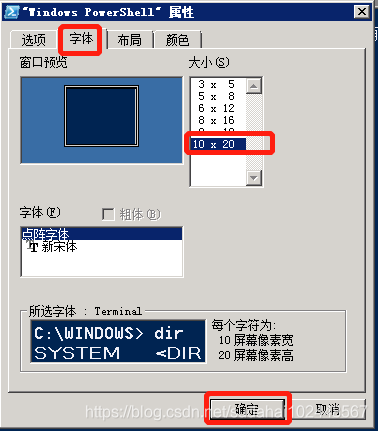
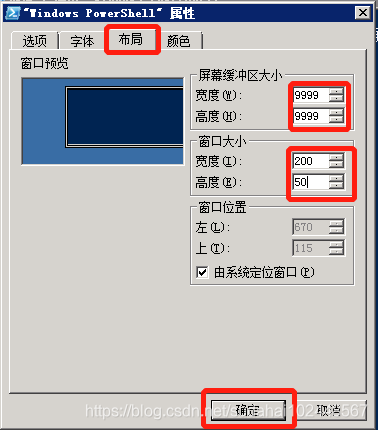
1.停监听和实例
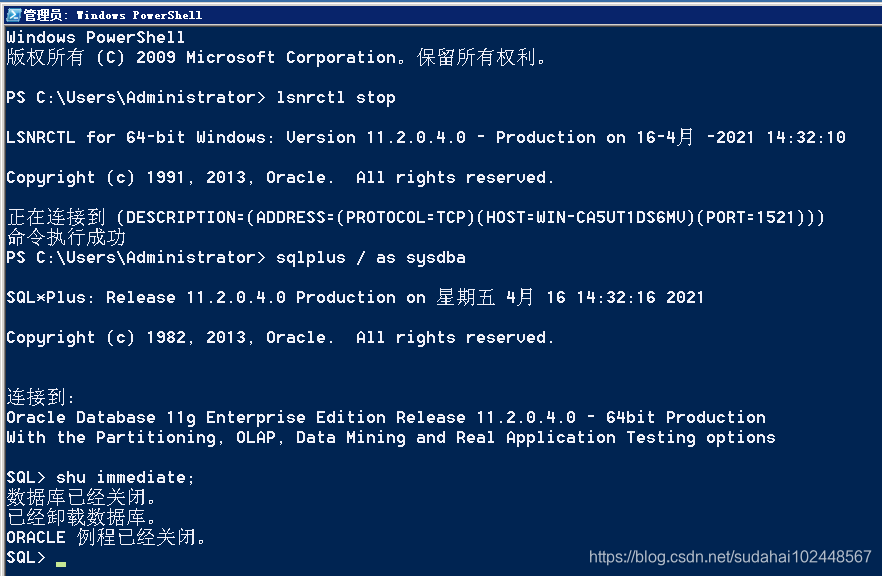
所有的Oracle相关的服务也要停,这两个要手动停
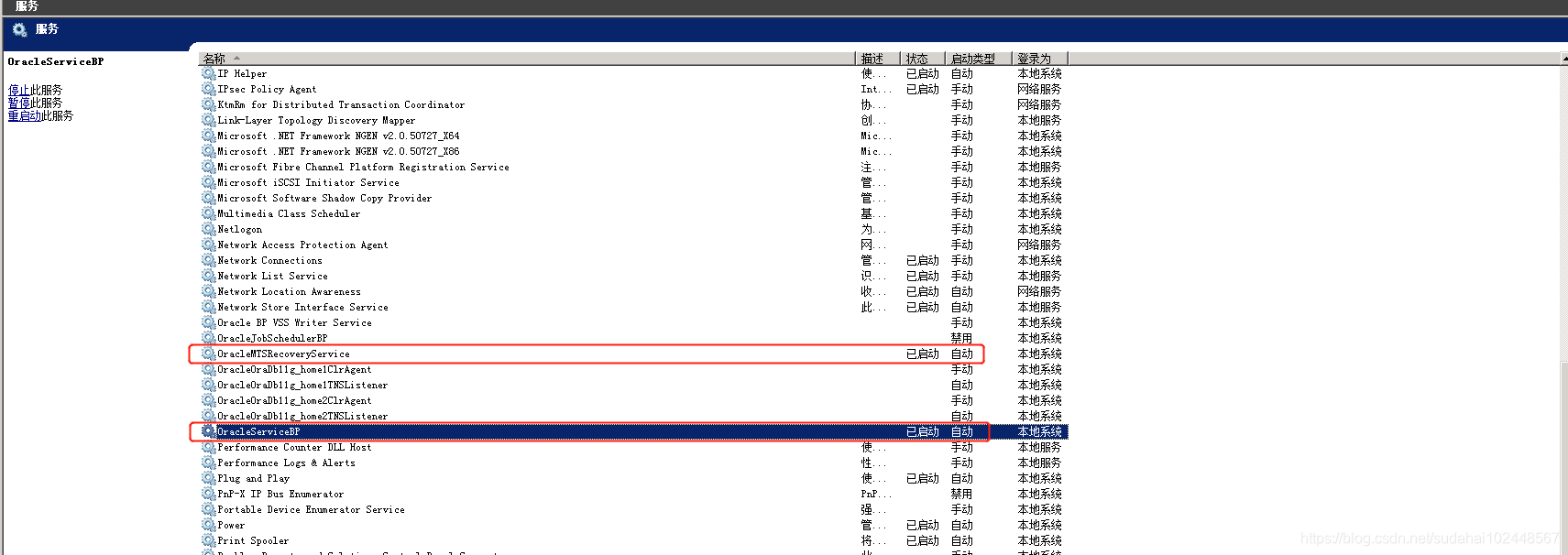
2.powershell执行$env:path=$env:path+";C:\app\Administrator\product\11.2.0\dbhome_2\OPatch"然后看一下Opatch的版本

4.把之前的Opatch备份,上传新的Opatch
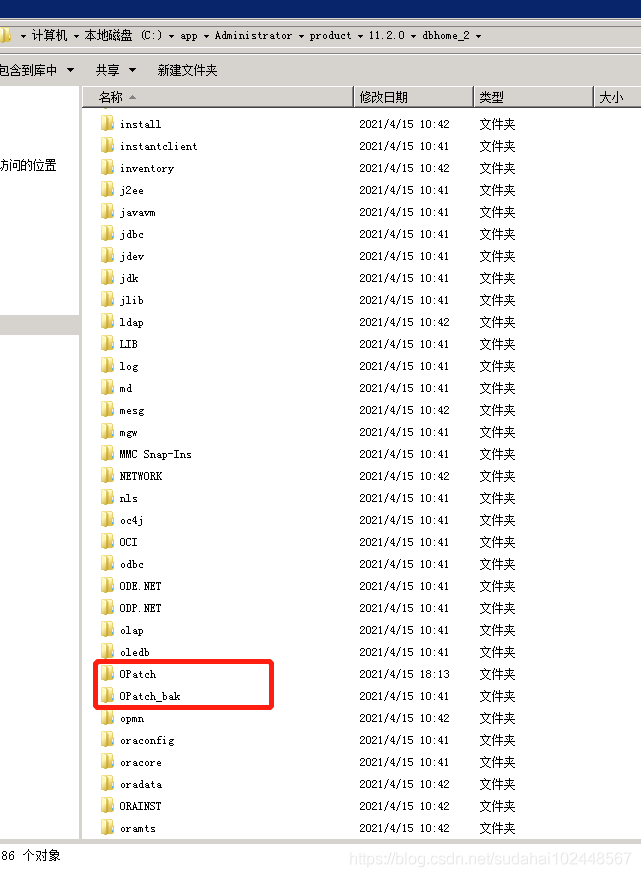
备份一下ORACLE_HOME,我这里dbhome_1是11201,dbhome_2是11204
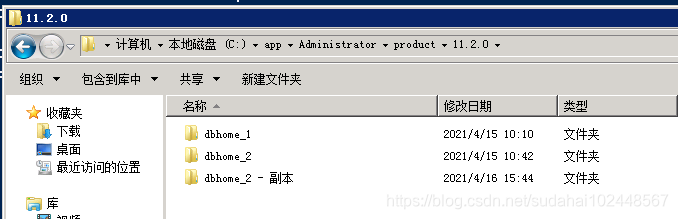
5.检查当前补丁情况
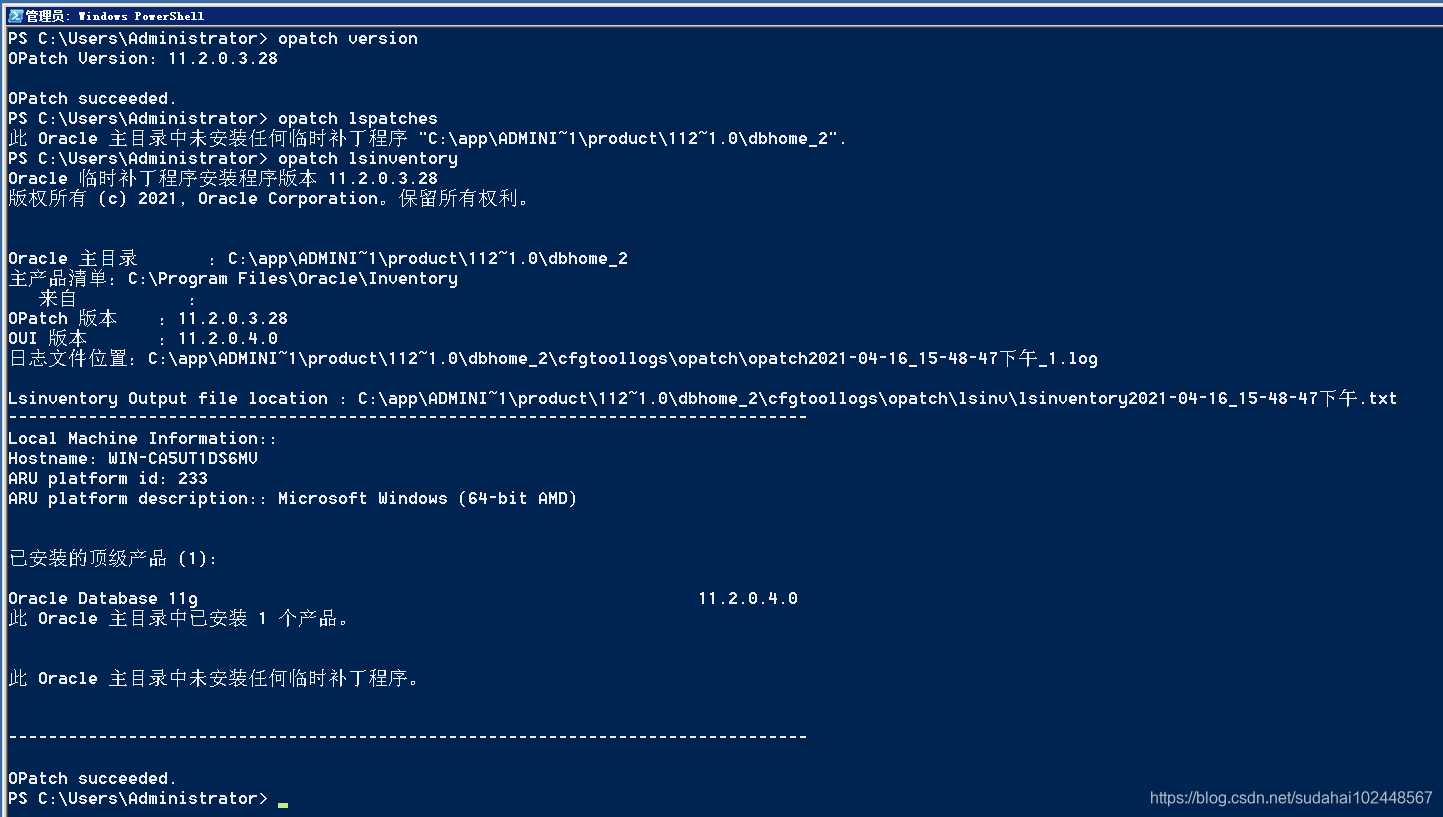
6.进入到补丁的目录打补丁
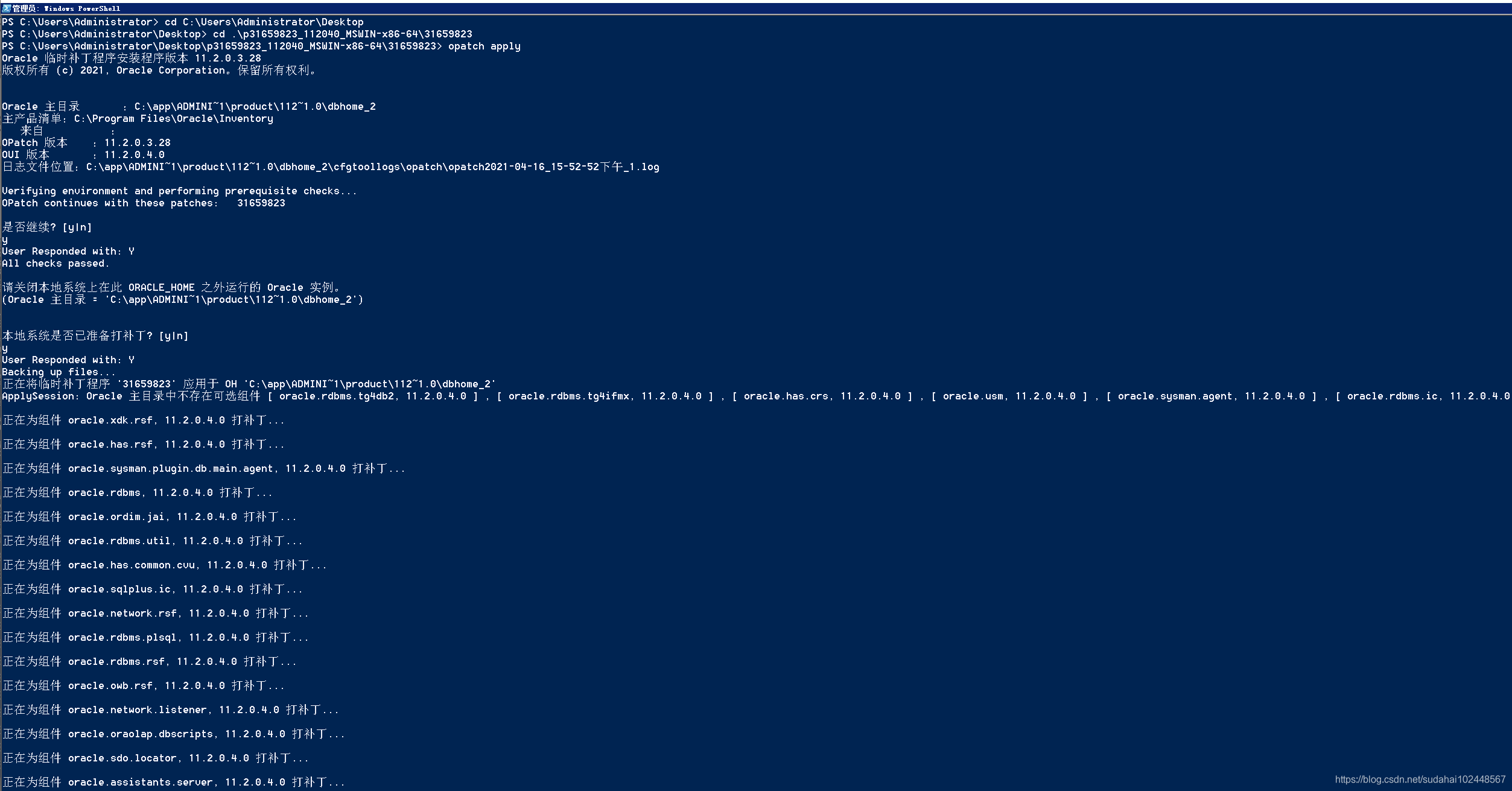
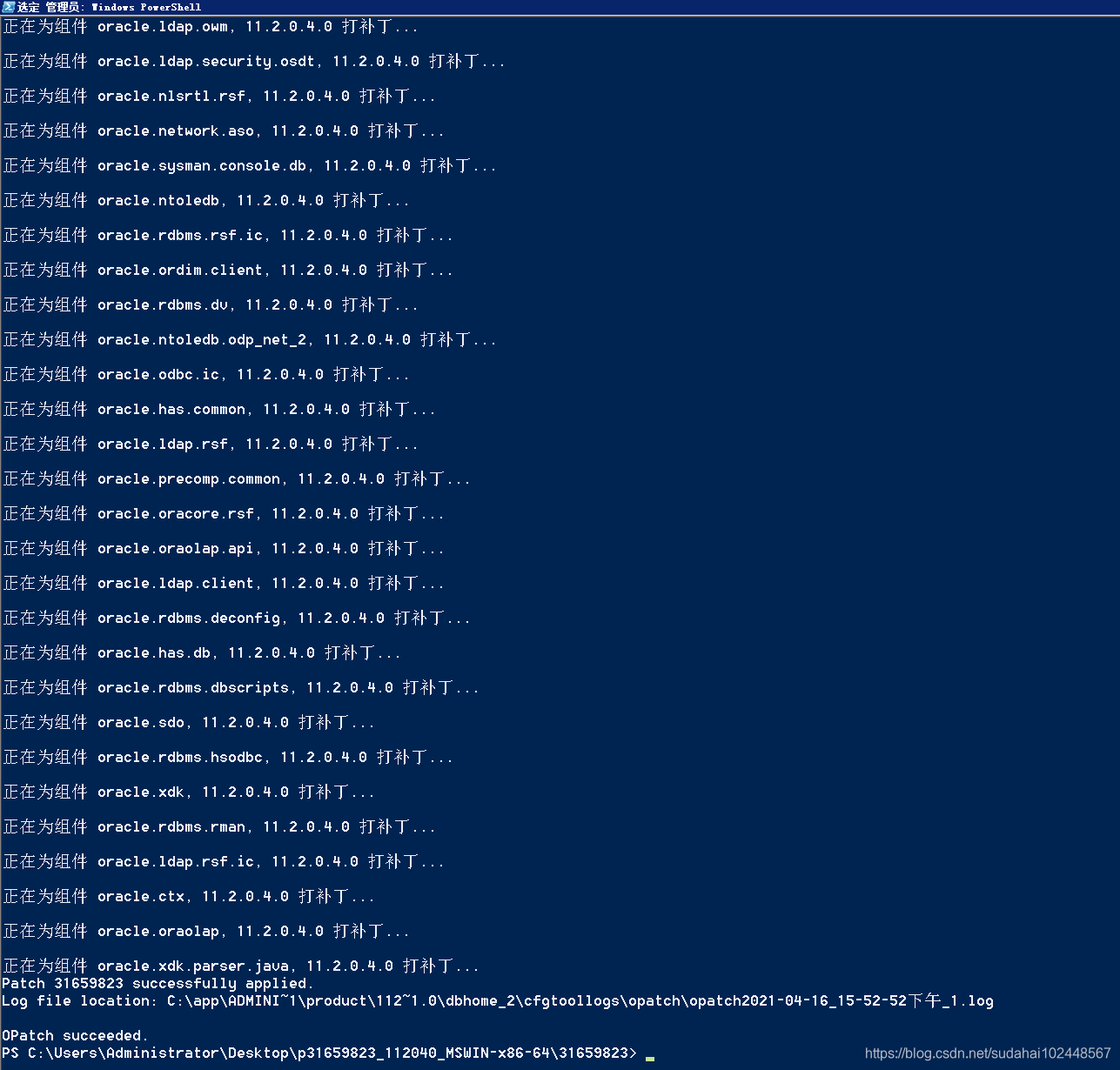
7.验证一下是否补丁成功
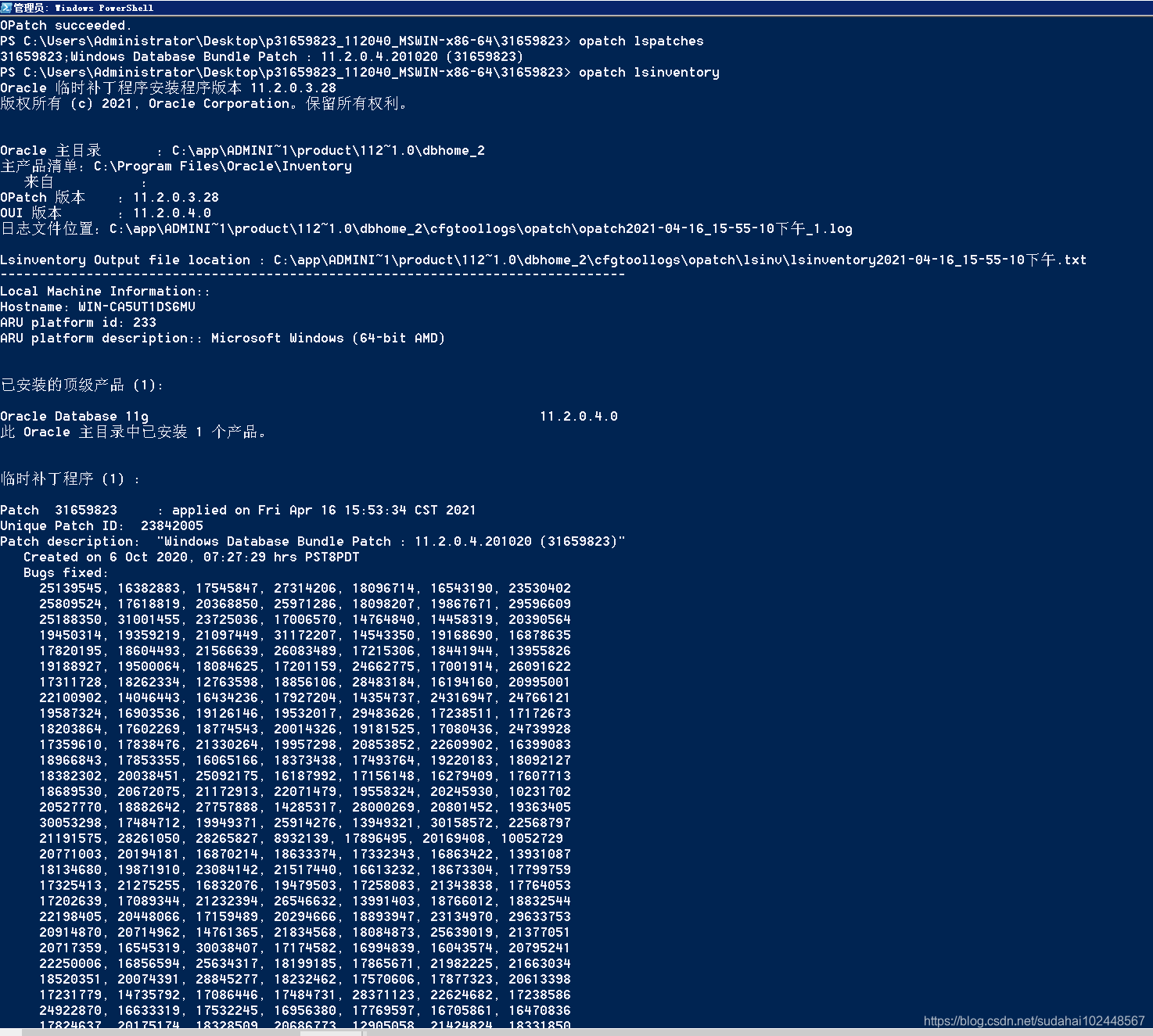
8.打补丁之后执行sqlplus遇到了下面的报错

打补丁之后服务没有启动,手动启动试试还会不会报上面的错

启动的时候就报错了,还是查查资料吧

9.这里是因为有个bug,参考MOS(Doc ID 2577091.1)
根据文档描述是要安装一个windows的补丁,到图中的地址下载下来
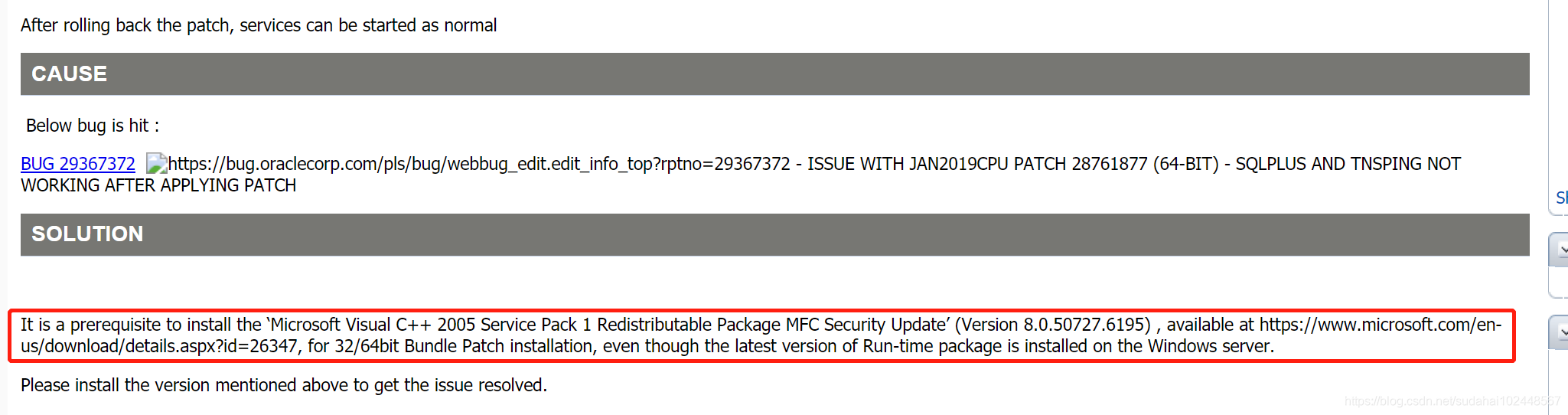
下载微软补丁的网站长这个样
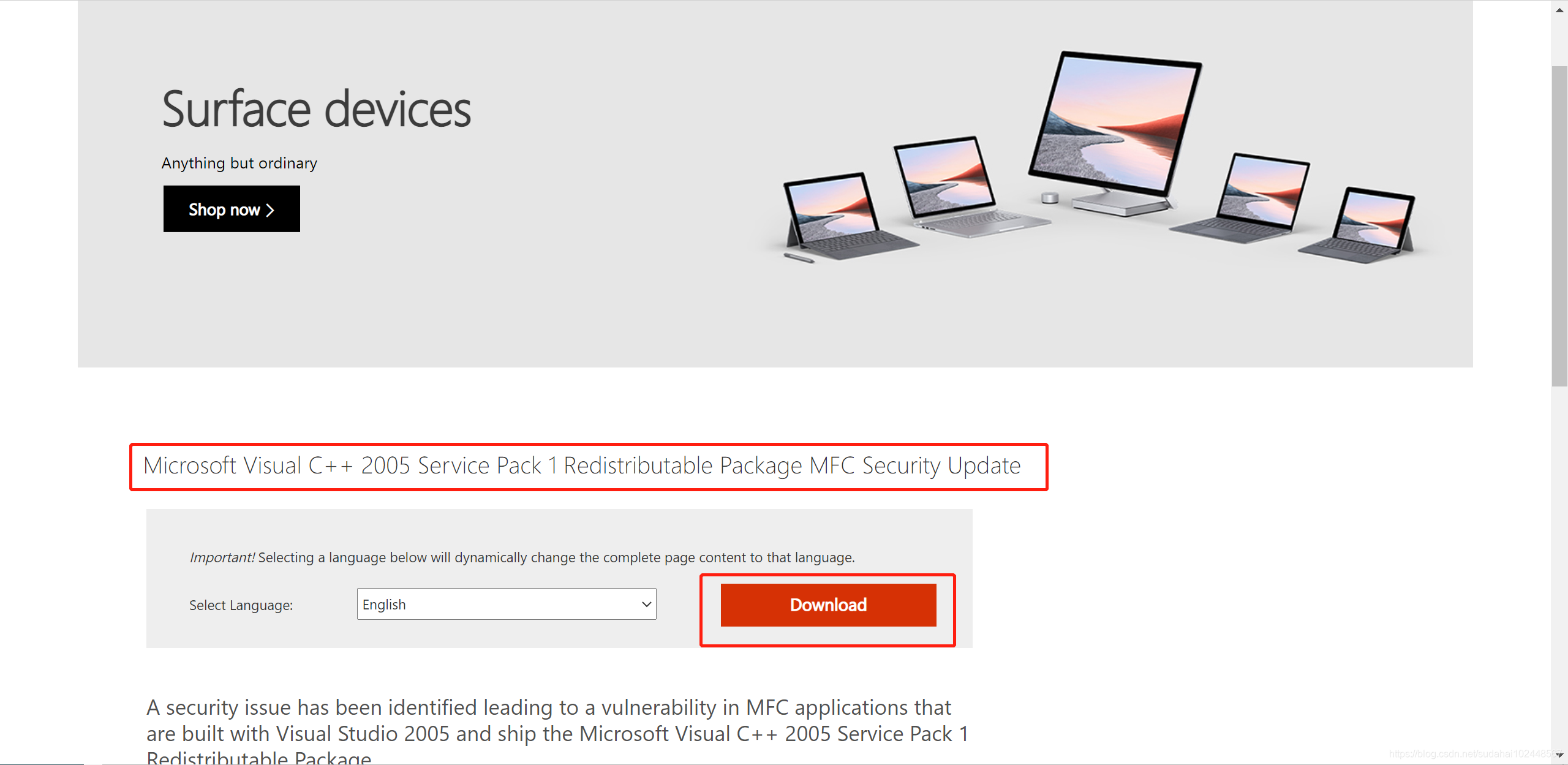
补丁长这个样

上传到机器上一直下一步安装就行了,不粘贴了
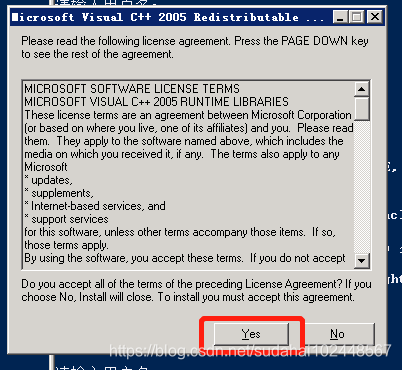
打完微软补丁之后应该就是可以执行sqlplus了,下面这个报错是因为没有在服务管理器中启动服务
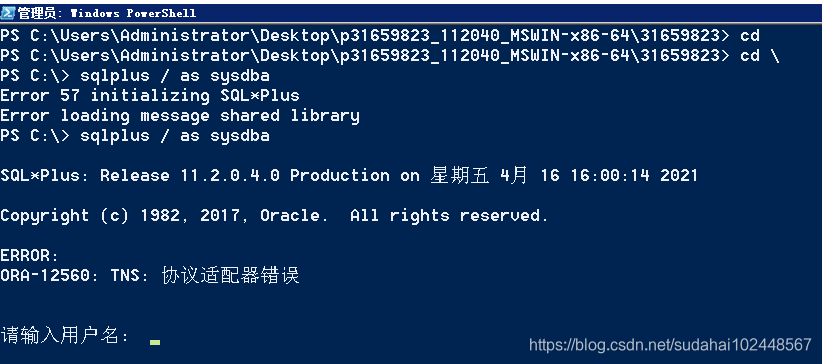

启动监听
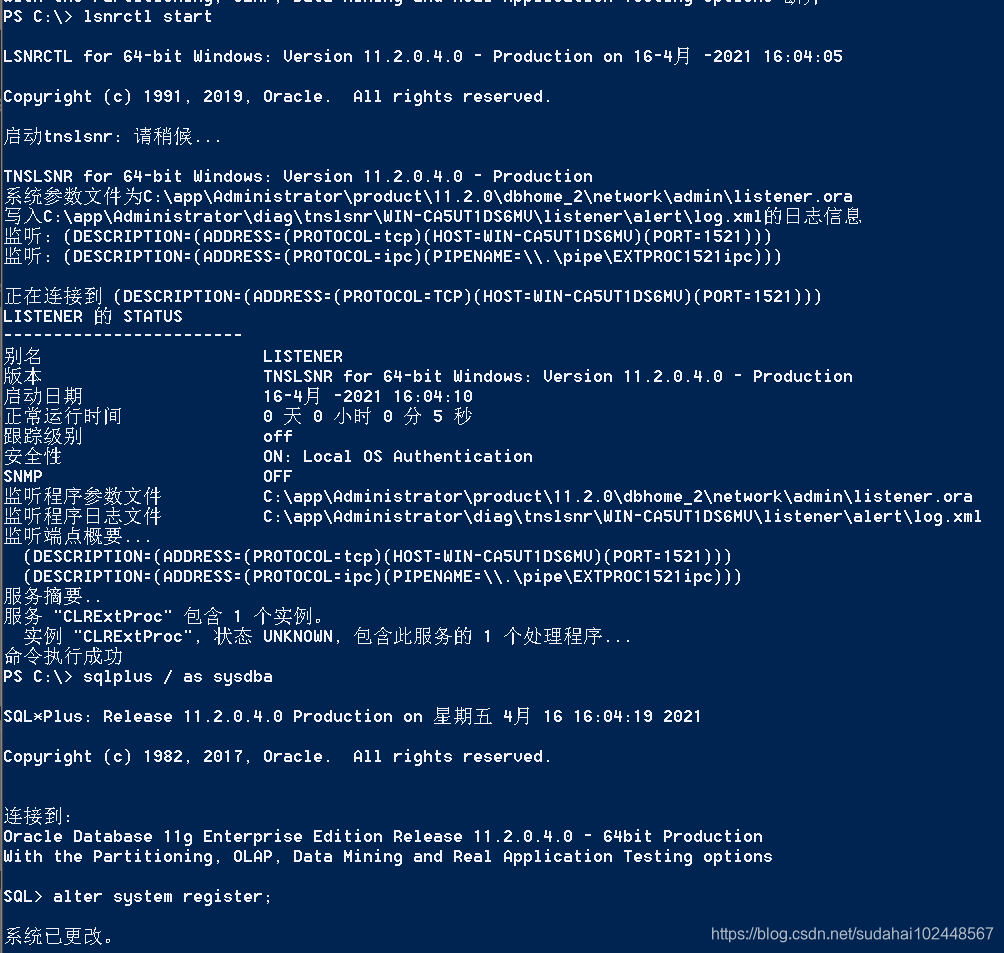
11.通过plsql查看补丁情况,现在是没有将补丁信息加载到数据库中

MOS
3.3.1 Loading Modified SQL Files into the Database
The following steps load modified SQL files into the database. For a RAC environment, perform these steps on only one node.1.For each database instance running on the Oracle home being patched, connect to the database using SQL*Plus. Connect as SYSDBA and run the catbundle.sql script as follows:cd %ORACLE_HOME%\rdbms\admin
sqlplus /nolog
SQL> CONNECT / AS SYSDBA
SQL> STARTUP
SQL> @catbundle.sql PSU apply
SQL> QUIT
补丁信息已经加载到了数据库中
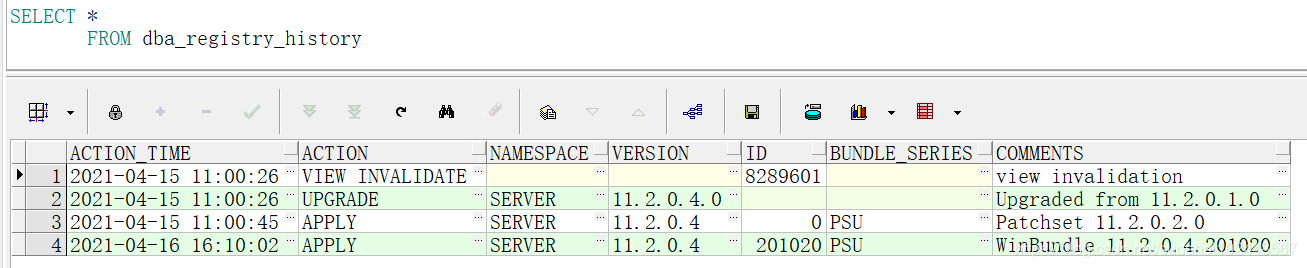
二、打OJVM(仔细看readme)
先决条件
1.安装了的Oracle版本是11204
2.已经打了11.2.0.4.201020的补丁
3.Opatch的版本在11.2.0.3.5以上
4.设置ORACLE_HOME的环境变量
5.验证一下已经安装的补丁有无错误
6.解压补丁包
7.校验冲突
8.关闭监听、数据库及所有服务
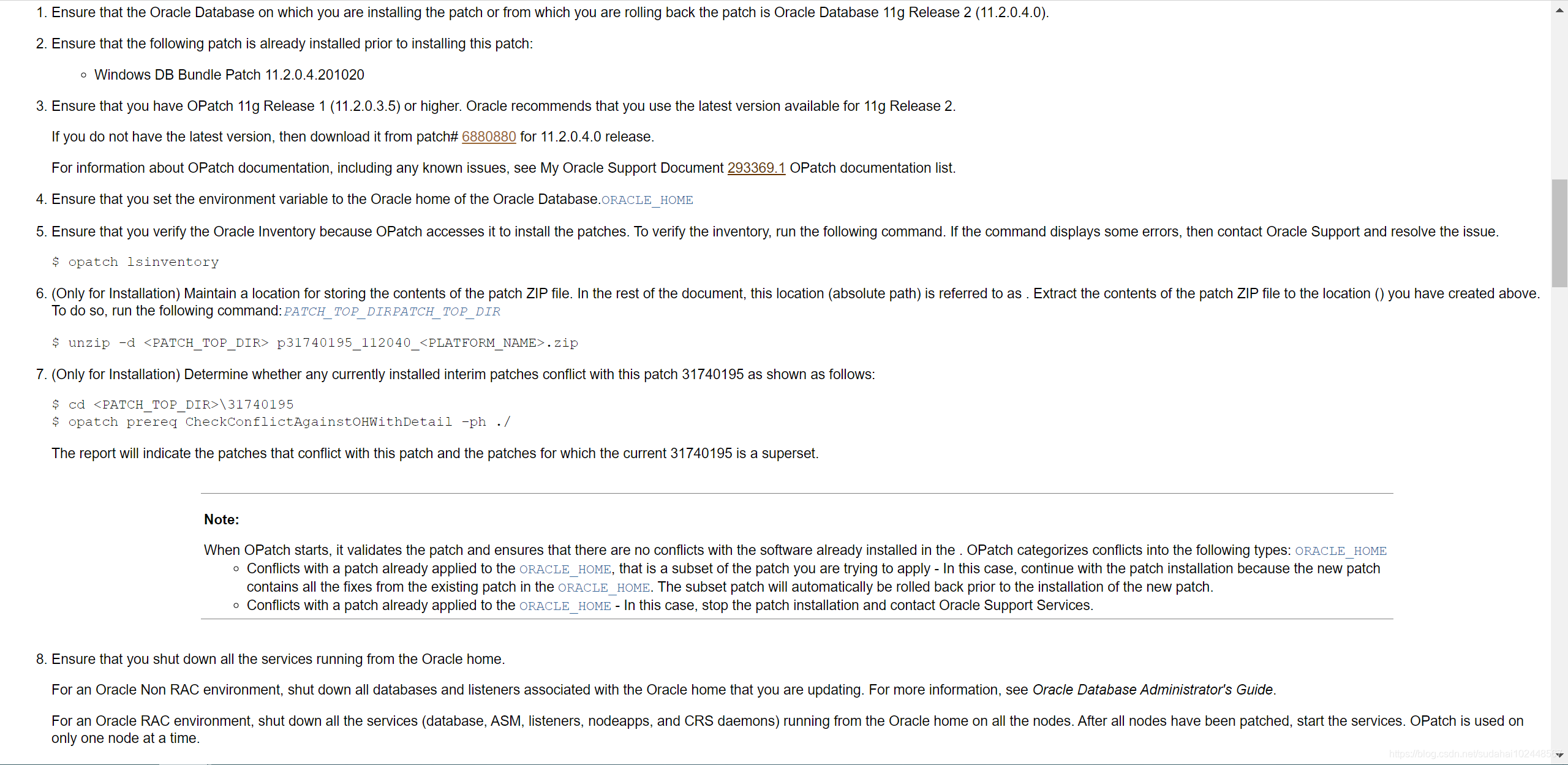
检验冲突–通过
PS C:\>cd C:\Users\Administrator\Desktop\p31740195_112040_MSWIN-x86-64\31740195
PS C:\Users\Administrator\Desktop\p31740195_112040_MSWIN-x86-64\31740195> opatch prereq CheckConflictAgainstOHWithDetail -ph ./
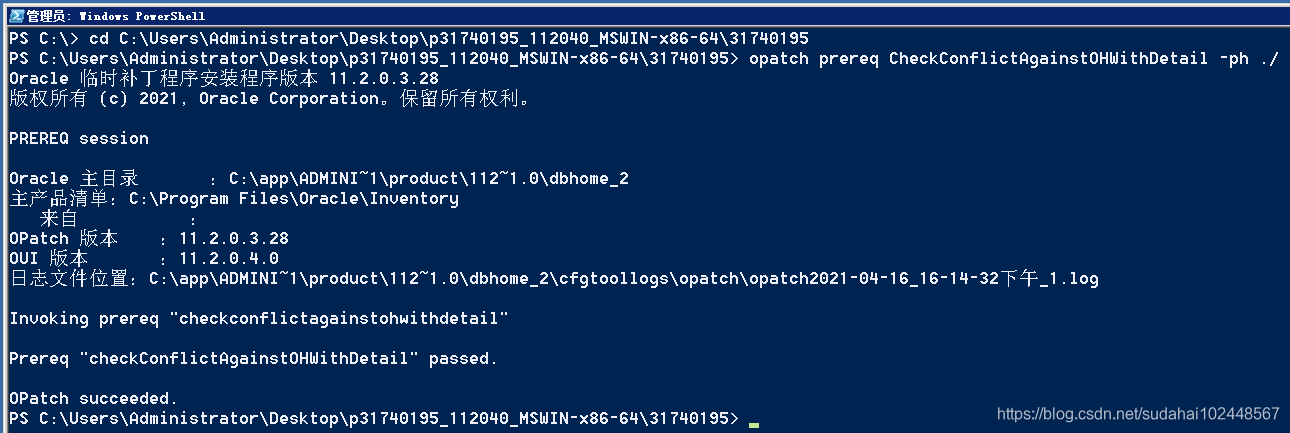
关监听、实例、服务
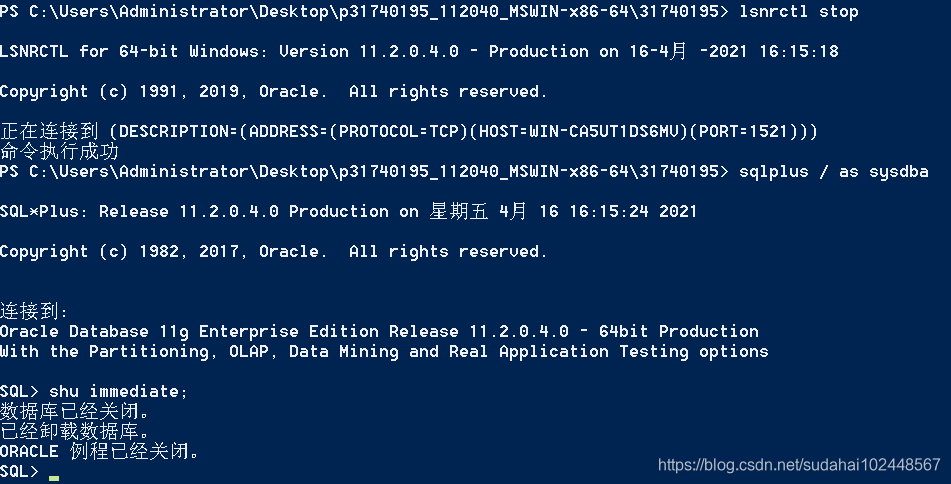

应用补丁
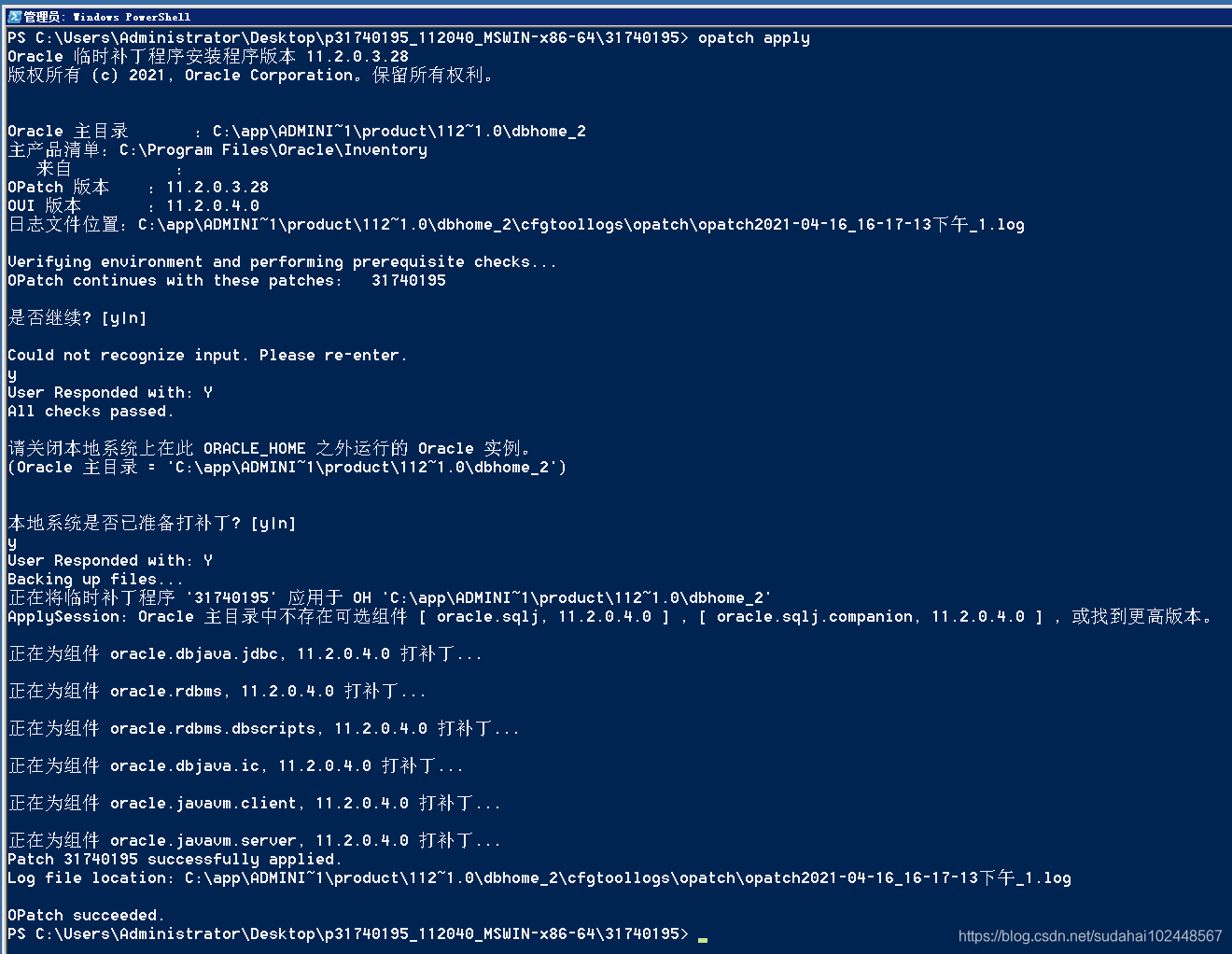
查看是否应用成功
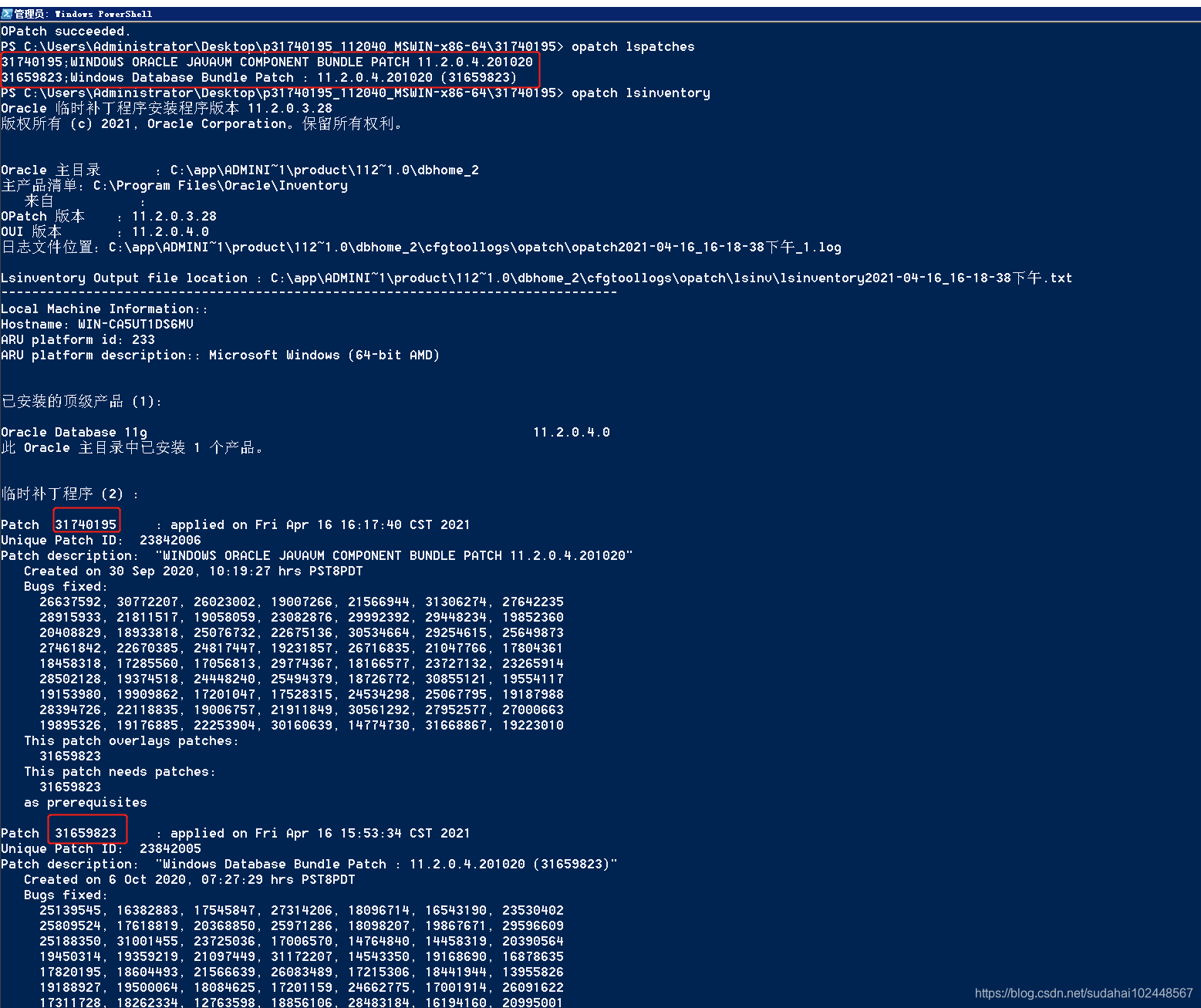
先把服务启动

安装后操作
The following steps load modified SQL files into the database. For an Oracle RAC environment, perform these steps on only one node.Install the SQL portion of the patch by running the following command for a single instance environment.cd %ORACLE_HOME%\sqlpatch\31740195
sqlplus /nolog
SQL> CONNECT / AS SYSDBA
SQL> SHUTDOWN
SQL> STARTUP UPGRADE
SQL> @postinstall.sql
SQL> SHUTDOWN
SQL> STARTUP
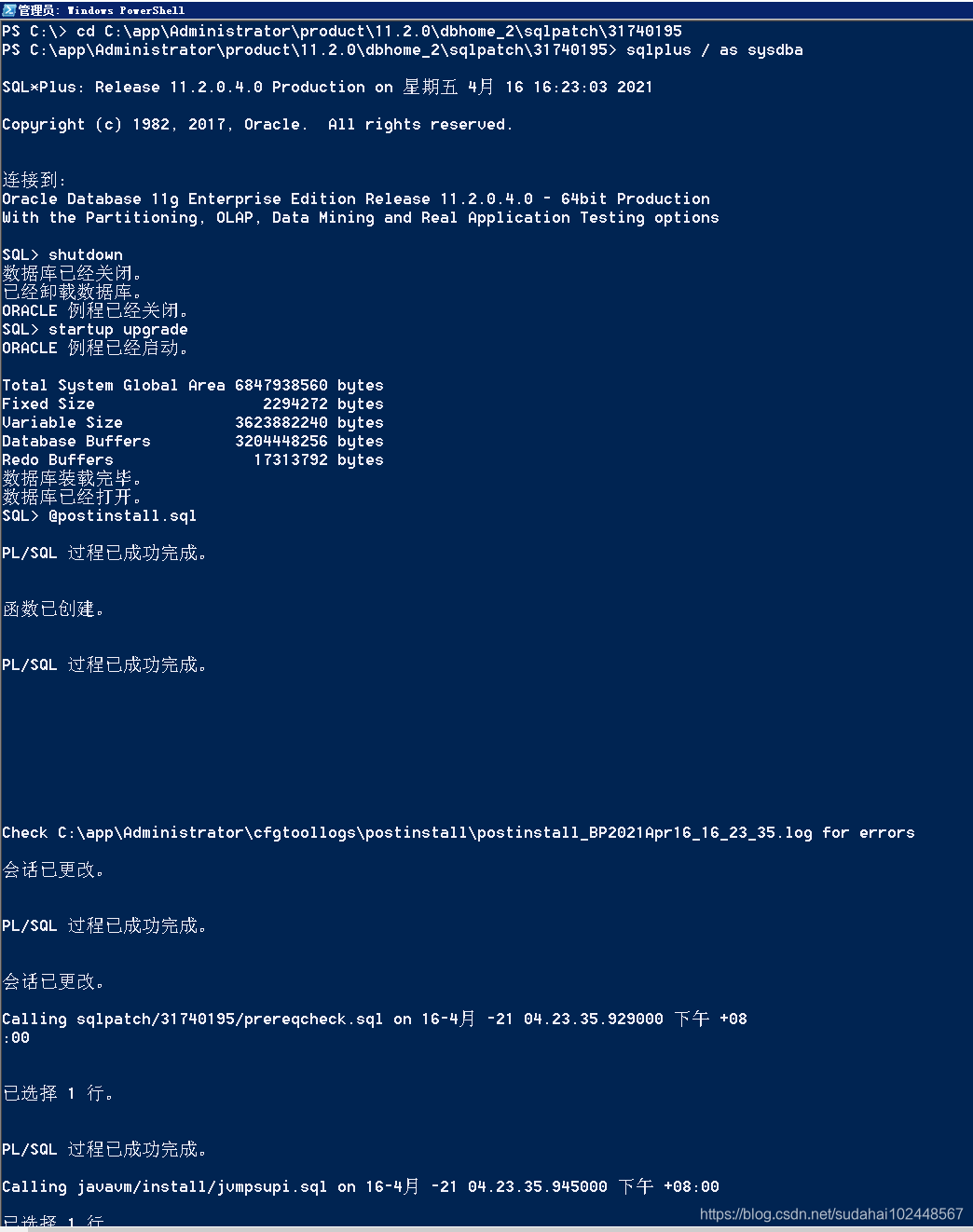
重启实例、启动监听
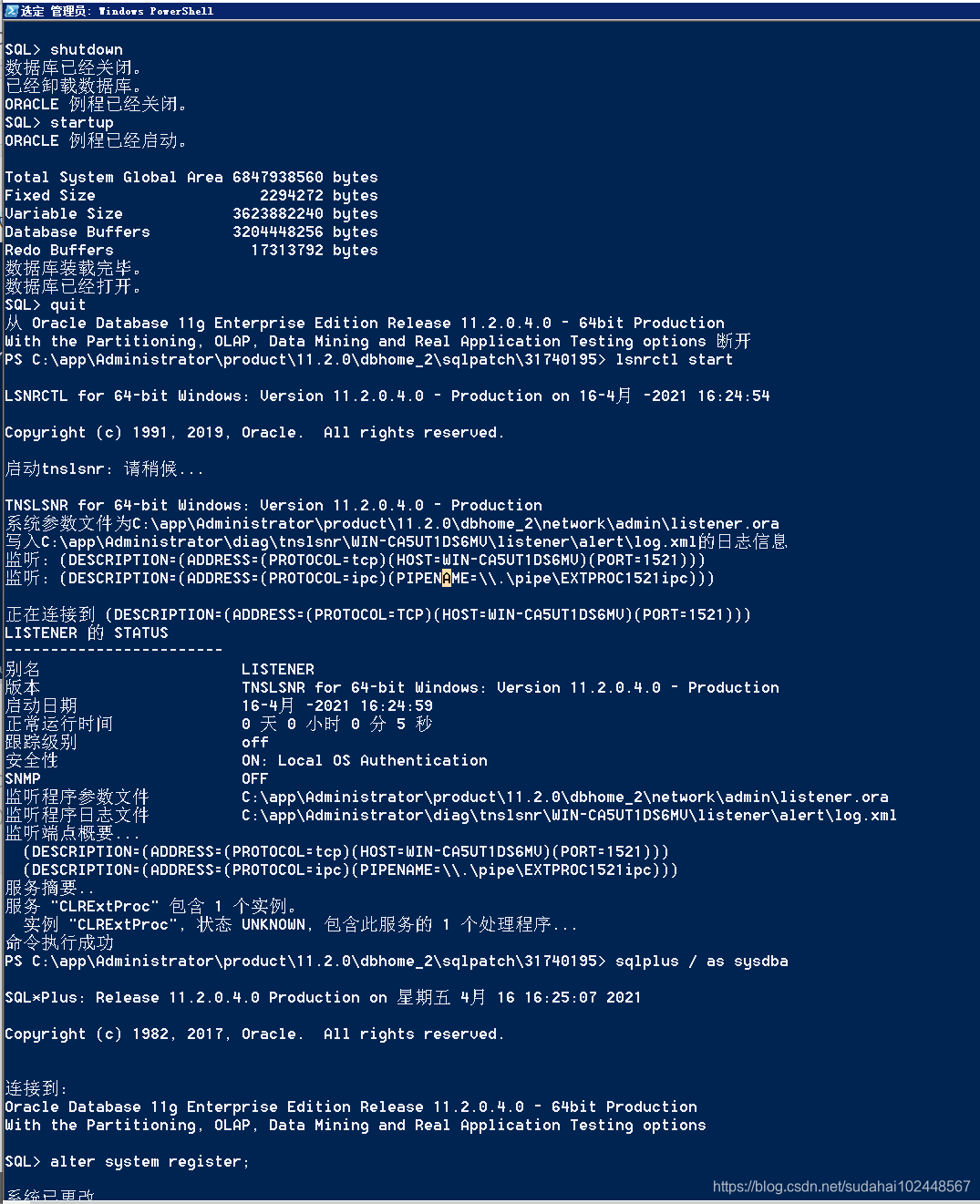
plsql查看
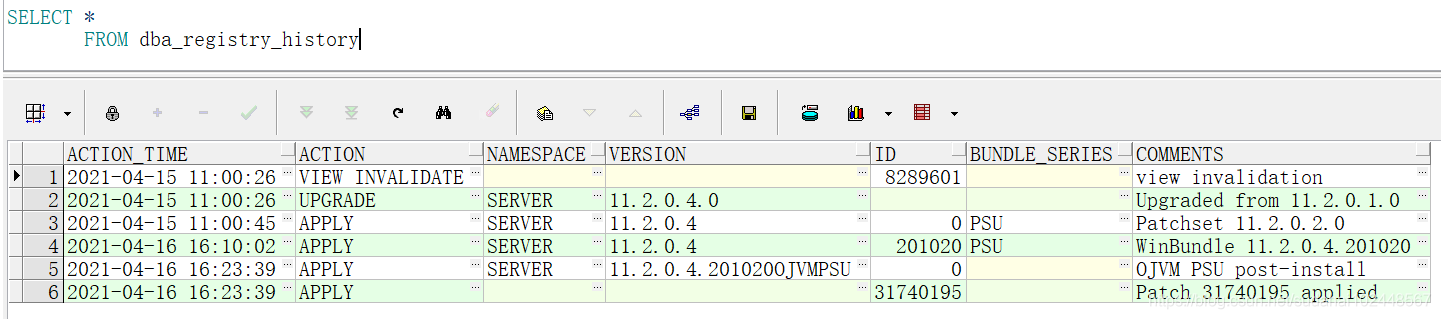
这篇关于Windows下Oracle打PSU和OJVM的文章就介绍到这儿,希望我们推荐的文章对编程师们有所帮助!







